設定変更の解説
手順 1
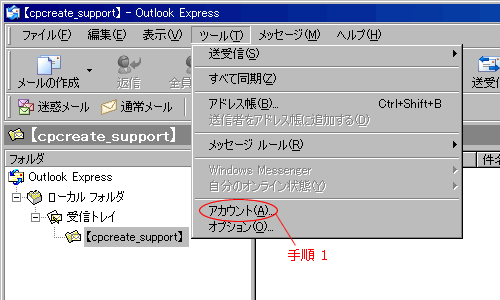
手順 1
Outlook Expressを立ち上げて、『ツール(T)』⇒『アカウント(A)』とクリックします。
手順 2-4
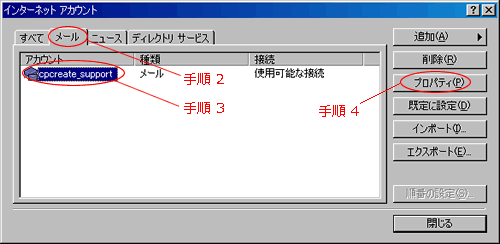
手順 2
メールのタブをクリック。
手順 3
メールが送れないアカウント(メールアドレス)をクリックし、反転させます。
手順 4
反転させた状態で、画面右の『プラパティ(P)』ボタンを押す。
手順 5-6
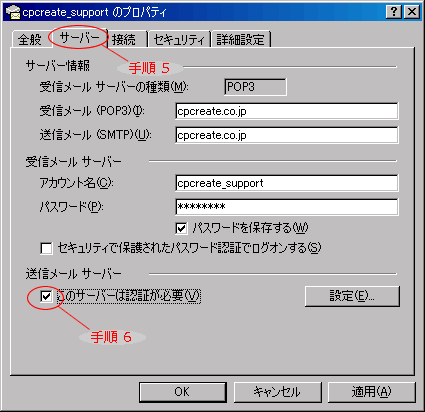
手順 5
サーバーのタブをクリック。
手順 6
下の方にあるこのサーバーは認証が必要(V)と書かれている所にチェックを入れる。
手順 7-9
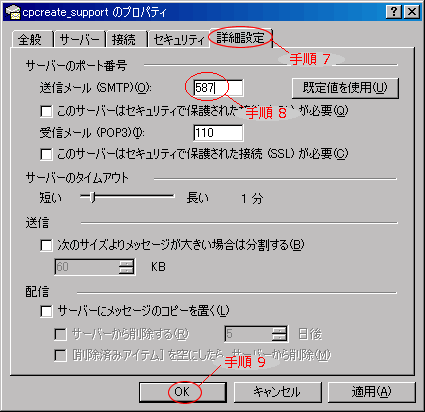
手順 7
詳細設定のタブをクリック。
手順 8
送信メール(SMTP)(O)の所が、25と書かれているので、587に変更する。
手順 9
OKボタンを押す。
手順 10
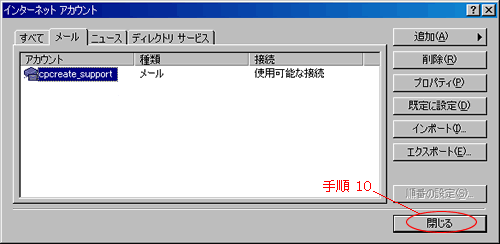
手順 10
右下の閉じるをクリック。
実際にテスト送信して見る
自分のメールアドレス宛にテストメールを送信して確認する。
以上で設定の変更は完了です。
